-
Word XP中的图片也能随意旋转
- 作者:谢蔓娜 分类:xp 发布时间:2017-10-12 21:37:56
首先在工具栏上点击右键,然后在弹出的快捷菜单中选择“自定义”,打开“自定义”对话框,点击其中的“命令”选项卡(如图1)。在“类别”列表中选择“绘图”,然后在右侧的“命令”列表中选择“分解图片”。用鼠标将此命令拖到“绘图”工具栏的适当位置放好(在默认的情况下,绘图工具栏中是没有这个命令按钮的)。 图一 现在您就可以像以往一样,点击[插入]→[图片]→[来自文件]菜单命令,选中要插入的图片,双击将图片插入到当前Word文档。...
首先在工具栏上点击右键,然后在弹出的快捷菜单中选择“自定义”,打开“自定义”对话框,点击其中的“命令”选项卡(如图1)。在“类别”列表中选择“绘图”,然后在右侧的“命令”列表中选择“分解图片”。用鼠标将此命令拖到“绘图”工具栏的适当位置放好(在默认的情况下,绘图工具栏中是没有这个命令按钮的)。

图一
现在您就可以像以往一样,点击[插入]→[图片]→[来自文件]菜单命令,选中要插入的图片,双击将图片插入到当前Word文档。此时插入的图片在被选中时,它的四周有八个黑色的填充矩形控制句柄。但是只能进行水平或垂直方向的翻转或以90°为单位进行旋转。想做任意角度的旋转是不可能的。
不过,如果我们选中图片,点击[分解图片]命令按钮,图片四周的控制句柄变成了空心的小圆圈,而且在最上方,还有一个绿色的圆圈控制句柄(图片可能跑到文档的左上角)。把鼠标移过去,就可以进行旋转操作了(如图2)。此时,如果您双击图片,就可以打开“设置图片格式”对话框,在“大小”选项卡中,可以精确设置调整角度(如图3)。
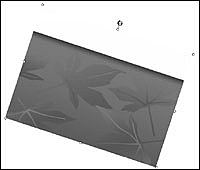
图二

图三
以上操作在Word XP中通过。如果您是制作演示文稿,那么在Word XP中旋转图片,然后再剪贴到PowerPoint中就行了(PowerPoint中没有“分解图片”命令)。
猜您喜欢
- 【独家揭秘】如何设置Win11图片自动播..2024-04-13
- win11自带图片编辑器藏身之处,轻松开..2024-04-10
- Win11新功能竟不能直接拖图片进PS?这..2024-04-07
- Win11 Word另存为攻略:轻松保存你的创..2024-03-29
- Word文档无法编辑?这几种解决方法你..2024-03-29
- Win11轻松显示图片缩略图,原来这么简..2024-03-25
相关推荐
- 微信举报秘籍:如何有效抵制不良行为..2023-12-03
- WinXP系统如何清理C盘空间..2020-12-25
- Win11如何快速添加常用软件到桌面?桌..2024-03-11
- XP系统蓝屏且提示0X000000CE怎么办?..2017-10-12
- 【限时特惠】迅雷会员试用一天,20..2023-12-03
- 显示器面板类型va和ips哪个好..2023-12-02











